Урок 5
Работа с файлами
§ 1.3. Файл и файловая система
Содержание урока
Практическая работа 1.2
Практическая работа 1.2
Форматирование диска
 Аппаратное и программное обеспечение. Компьютер с установленной операционной системой Windows или Linux, съемный диск (flash-диск).
Аппаратное и программное обеспечение. Компьютер с установленной операционной системой Windows или Linux, съемный диск (flash-диск).
Цель работы. Научиться работать с носителями информации на примере съёмного диска.
Задание. Отформатировать съемный диск методом полного форматирования.
 Задание. Форматирование съемного диска
Задание. Форматирование съемного диска
1. В операционной системе Windows открыть папку Компьютер щелчком по значку Компьютер.
Щелкнуть правой кнопкой мыши по значку съёмного диска. В контекстном меню выбрать пункт Форматировать.
2. В открывшемся диалоговом окне Форматирование с помощью раскрывающихся списков Емкость:, Файловая система: и Размер кластера: будут показаны значения, установленные по умолчанию.
В переключателе Способы форматирования: установить флажок Быстрое.
В поле Метка тома: можно ввести название диска, например Проба.
Щелкнуть по кнопке Начать.
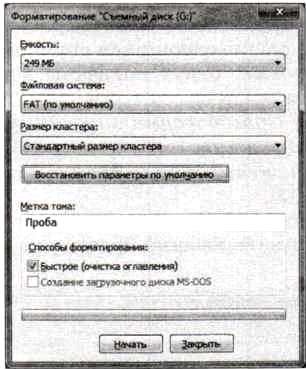
3. Для получения сведения о результатах форматирования в контекстном меню диска выбрать пункт Свойства.
В появившемся диалоговом окне Свойства на вкладке Общие посмотреть количество свободных для записи байтов.
В нашем примере доступный для размещения файлов информационный объём диска равен 249 Мбайт.

 Задание. Форматирование съемного диска
Задание. Форматирование съемного диска
1. В операционной системе Linux запустить программу KFIoppy командой [Прочее-Служебные-KFloppy (Форматирование дискет)].
2. В открывшемся диалоговом окне Форматирование дискет в KDE с помощью раскрывающихся списков Дисковод:, Размер: и Файловая система: будут показаны значения, установленные по умолчанию.
В переключателе Способ форматирования установить флажок Полное форматирование.
В поле Метка дискеты можно ввести название диска, например Дискета KDE.
Щелкнуть по кнопке Форматировать.
Ход процесса форматирования будет показан с помощью индикатора.


